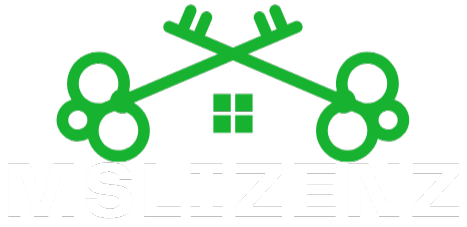Windows 11 aktivieren: So gehen Sie vor (Anleitung + Erklärung)
Windows 11 Aktivierung: Eine Schritt-für-Schritt-Anleitung
Microsofts neuestes Betriebssystem überzeugt mit einem modernen Design, hoher Leistung und verbesserter Sicherheit. Um alle Funktionen uneingeschränkt nutzen zu können, ist jedoch eine Windows 11 Aktivierung erforderlich. In vielen Fällen erfolgt diese automatisch, doch in bestimmten Situationen ist eine manuelle Aktivierung notwendig. In dieser Anleitung erfahren Sie, wie Sie Ihr System aktivieren und welche Vorteile das Betriebssystem bietet.
Warum muss Windows 11 aktiviert werden?
Microsoft erhebt Lizenzgebühren für die Nutzung seiner Software. Ohne eine gültige Lizenz stehen einige Funktionen nur eingeschränkt zur Verfügung. Die Windows 11 Aktivierung stellt sicher, dass die Lizenz rechtmäßig erworben wurde und nicht mehrfach verwendet wird. Eine aktivierte Version ermöglicht uneingeschränkten Zugriff auf Systemupdates, Sicherheitsfunktionen und individuelle Anpassungen.
Ein nicht aktiviertes Betriebssystem zeigt regelmäßig Erinnerungen an, die Aktivierung durchzuführen. Außerdem können Nutzer wichtige Personalisierungsoptionen wie die Anpassung des Hintergrundbildes oder bestimmter Einstellungen nicht nutzen.
Wann ist eine Windows 11 Aktivierung erforderlich?
Die Aktivierung erfolgt in vielen Fällen automatisch. Besonders in folgenden Situationen muss sich der Nutzer keine Sorgen machen:
- Vorinstallierte Versionen: Wer einen neuen PC mit vorinstalliertem Betriebssystem kauft, hat in den meisten Fällen bereits eine aktivierte Lizenz.
- Upgrade von Windows 10: Nutzer, die ein Upgrade von Windows 10 durchführen, behalten in der Regel ihre bestehende Lizenz. Sollte es Probleme geben, kann eine erneute Aktivierung erforderlich sein.
- Digitale Lizenzen: Wenn das Microsoft-Konto mit einer digitalen Lizenz verknüpft ist, erfolgt die Aktivierung automatisch nach der Anmeldung.
Manchmal ist eine Windows 11 Aktivierung jedoch nicht automatisch möglich. In folgenden Fällen ist ein manueller Eingriff notwendig:
- Neuinstallation auf einem formatierten Gerät: Wird das System auf einem neuen oder zurückgesetzten Gerät installiert, muss der Lizenzschlüssel erneut eingegeben werden.
- Hardware-Änderungen: Bei einem Austausch von zentralen Komponenten wie der Festplatte oder dem Motherboard erkennt das System die Lizenz möglicherweise nicht mehr und verlangt eine erneute Aktivierung.
- Separat erworbener Produktschlüssel: Wenn eine Lizenz separat gekauft wurde, muss diese nach der Installation manuell eingegeben und aktiviert werden.
Methoden zur Aktivierung von Windows 11
Microsoft bietet mehrere Möglichkeiten zur Windows 11 Aktivierung an. Je nach Situation kann die Aktivierung online oder telefonisch erfolgen.
1. Online-Aktivierung
Die schnellste und bequemste Methode ist die Aktivierung über das Internet. Dafür wird eine stabile Internetverbindung und ein gültiger Produktschlüssel benötigt.
Schritte zur Online-Aktivierung:
- Öffnen Sie das Startmenü und gehen Sie zu Einstellungen.
- Wählen Sie System und dann Aktivierung aus.
- Falls das System noch nicht aktiviert ist, klicken Sie auf Jetzt aktivieren.
- Wählen Sie die Option Produktschlüssel ändern und geben Sie Ihren erworbenen Lizenzschlüssel ein.
- Bestätigen Sie die Eingabe mit Weiter – Ihr System sollte nun erfolgreich aktiviert sein.
Falls Probleme auftreten, kann es helfen, das System neuzustarten und die Eingabe des Schlüssels zu wiederholen.
2. Telefonische Aktivierung
Falls keine Internetverbindung vorhanden ist oder die Online-Aktivierung fehlschlägt, besteht die Möglichkeit einer Aktivierung per Telefon.
Schritte zur telefonischen Aktivierung:
- Öffnen Sie die Einstellungen und navigieren Sie zu System > Aktivierung.
- Wählen Sie die Option Per Telefon aktivieren.
- Es erscheint eine Installations-ID, die Sie an die angegebene Microsoft-Hotline übermitteln müssen.
- Nach erfolgreicher Prüfung erhalten Sie eine Bestätigungs-ID, die Sie in das dafür vorgesehene Feld eingeben.
- Bestätigen Sie die Eingabe – Ihr Betriebssystem ist nun aktiviert.
Diese Methode ist besonders hilfreich, wenn das System keine Verbindung zu den Microsoft-Servern herstellen kann.
Fehlermeldungen und Lösungen bei der Windows 11 Aktivierung
Manchmal kann es trotz korrektem Produktschlüssel zu Problemen bei der Windows 11 Aktivierung kommen. Hier sind einige häufige Fehlercodes und ihre möglichen Lösungen:
- Fehlercode 0xC004C008: Dieser Fehler tritt auf, wenn der Produktschlüssel bereits auf einem anderen Gerät verwendet wurde. In diesem Fall sollte der Microsoft-Support kontaktiert werden.
- Fehlercode 0x8007232B: Dieser Fehler weist darauf hin, dass kein gültiger Aktivierungsserver gefunden wurde. Eine manuelle Eingabe des Produktschlüssels kann das Problem lösen.
- Fehlercode 0xC004F213: Dieser Code erscheint häufig nach einer Hardware-Änderung. Die Aktivierung kann in diesem Fall über die Problembehandlung in den Einstellungen erfolgen.
Falls keine dieser Lösungen funktioniert, kann es hilfreich sein, sich direkt an den Microsoft-Support zu wenden.
Günstige Windows 11 Lizenzen bei mslicense.de
Falls Sie noch keinen gültigen Produktschlüssel besitzen, können Sie eine günstige Lizenz bei mslicense.de erwerben. Dort erhalten Sie originale Softwarelizenzen zu besonders niedrigen Preisen.
Unsere Lizenzen sind 100 % legal und ermöglichen eine einfache Aktivierung ohne Probleme. So profitieren Sie von einem sicheren Betriebssystem mit vollem Funktionsumfang.
Fazit
Die Windows 11 Aktivierung ist in den meisten Fällen unkompliziert und erfolgt automatisch. Falls eine manuelle Aktivierung notwendig ist, stehen sowohl die Online- als auch die telefonische Methode zur Verfügung.
Mit einer gültigen Lizenz genießen Nutzer alle Vorteile des Betriebssystems – von regelmäßigen Updates über verbesserte Sicherheitsfunktionen bis hin zu voller Personalisierungsmöglichkeit. Falls noch kein Produktschlüssel vorhanden ist, bietet mslicense.de eine kostengünstige Lösung.